Mahali pa Kuhifadhi Kiotomatiki kwa Excel: Mahali pa Kupata na Kuokoa Faili za Excel ambazo hazijahifadhiwa (2022/2020/2018/2016/2013/2007/2003)
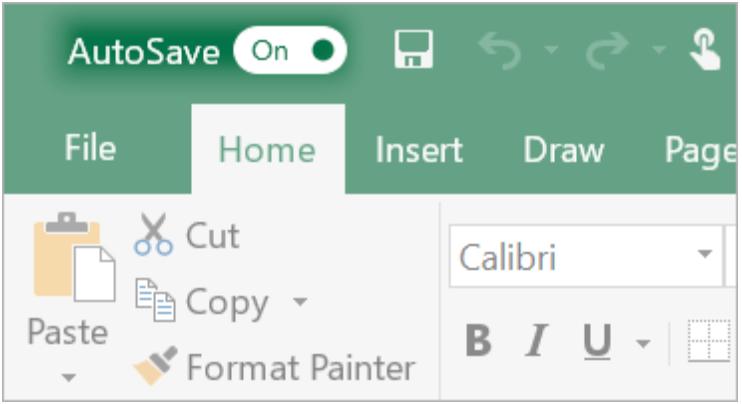
Kuanguka kwa kompyuta na kushindwa kwa nguvu hutokea mara kwa mara na bila kutarajia. Ikiwa unafanya kazi kwa bidii kwenye kitabu cha kazi cha Excel lakini usahau kuihifadhi kwa wakati Excel inapoacha kufanya kazi; au ukifunga faili kwa bahati mbaya bila kuihifadhi, itakuwa janga kubwa. Lakini, tunashukuru, Microsoft Excel ina vipengele vilivyojengewa ndani vya Hifadhi Kiotomatiki na Urejeshaji Kiotomatiki ambavyo vinaweza kukusaidia kuepuka kupoteza data muhimu. Tufuate ili kuona jinsi vipengele hivi hurejesha faili za excel ambazo hazijahifadhiwa kwenye Excel 2022/2020/2018/2016/2013/2011/2007/2003.
Pia tutakuletea urejeshaji data wa kitaalamu ambao unaweza kukusaidia wakati vipengele vilivyojengewa ndani vya Excel vinaposhindwa kufanya kazi ili kurejesha faili za excel ambazo hazijahifadhiwa. Tabia nzuri ya kuhifadhi faili za Excel kwa wakati na kuandaa nakala rudufu pia itafanya kazi kwa faida yako.
Jinsi ya Kuokoa Faili za Excel ambazo hazijahifadhiwa kupitia Urejeshaji kiotomatiki
Microsoft Excel sasa ina kipengele cha Kurejesha Kiotomatiki kilichojengewa ndani ambacho kinaweza kuwasaidia watumiaji kupata faili ikiwa Excel itafungwa bila kutarajia kwa sababu ya hitilafu ya nishati au ajali ya kompyuta. Inaweza kurejesha faili ambayo haijahifadhiwa kwa toleo la mwisho lililohifadhiwa. Excel inapofungwa bila kutarajia bila kuhifadhi kazi yako, usijali. Wakati mwingine unapoendesha Excel, unaweza kuona faili iliyorejeshwa kwenye kidirisha cha Urejeshaji Hati.
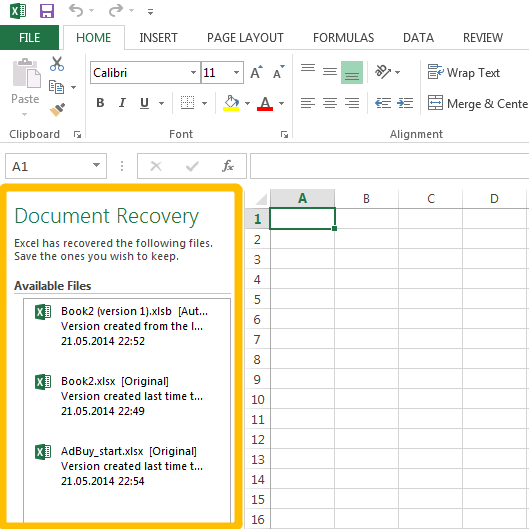
Lakini inapaswa kuzingatiwa kuwa Excel AutoRecover haiwezi kufanya kazi isipokuwa umehifadhi faili angalau mara moja. Ikiwa haujawahi kuhifadhi faili kabla ya Excel kuacha kufanya kazi kwa bahati mbaya, faili haitarejeshwa.
Jinsi ya Kupata na Kuokoa Faili za Excel ambazo hazijahifadhiwa kupitia folda ya Hifadhi Kiotomatiki
Ukiwa na Hifadhi Kiotomatiki, kipengele kingine kilichojengewa ndani cha Microsoft Excel, faili mpya ya excel inaweza kuhifadhiwa kiotomatiki kwa muda uliowekwa mapema. Hata kama watumiaji watasahau kuhifadhi faili, hawataipoteza kabisa wakati kitu kitaenda vibaya.
Kama vile Urejeshaji Kiotomatiki, Hifadhi Kiotomatiki huwashwa kwa chaguo-msingi katika Excel, na pia inaruhusu watumiaji kufafanua muda wa kuokoa kiotomatiki na eneo la faili iliyohifadhiwa bora. Mara tu unapofunga hati za Excel bila kuzihifadhi, jambo la kwanza unapaswa kufanya wakati wa kufungua tena Excel ni kurejesha faili ambazo hazijahifadhiwa kutoka kwa folda ya Hifadhi Kiotomatiki ambapo faili za excel za muda zimehifadhiwa.
Ili kufikia faili za Excel zilizohifadhiwa kiotomatiki, fanya hatua zifuatazo:
hatua 1: Bofya Faili > Fungua > Vitabu vya Kazi vya Hivi Karibuni.
hatua 2: Nenda kwa Rejesha Vitabu vya Kazi ambavyo Havijahifadhiwa.
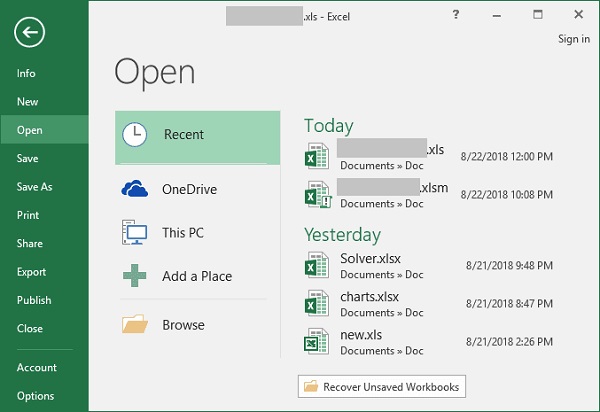
hatua 3: Chagua faili inayohitajika na ubofye Fungua.
hatua 4: Hati inapofunguliwa katika Excel, kumbuka kubofya Hifadhi kama kitufe kwenye upau wa manjano juu ya laha yako ya kazi na uhifadhi faili kwenye eneo unalotaka.
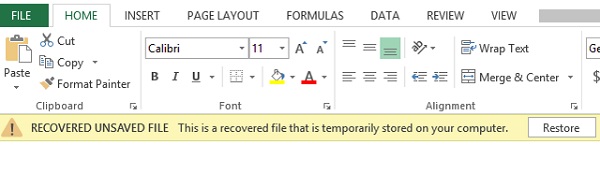
Kidokezo: Badilisha Excel Otomatiki Mahali na Mipangilio
Unaweza kuamua mahali pa kuhifadhi faili kiotomatiki katika Excel na pia Excel inapaswa kuhifadhi hati kiotomatiki kwa muda gani.
hatua 1: Nenda kwa mipangilio ya uhifadhi otomatiki ya Excel kwenye kompyuta yako.
- Microsoft Excel 2013 na 2016 Hifadhi Kiotomatiki Mahali: Katika Excel, bofya Faili > Chaguzi > Hifadhi.
- Microsoft Excel 2007 Hifadhi Kiotomatiki Mahali: Bofya kitufe cha Microsoft > Excel > Hifadhi.
hatua 2: Hakikisha zote mbili Hifadhi maelezo ya Urejeshaji Kiotomatiki kila dakika X sanduku na Weka toleo la mwisho lililowekwa wazi ikiwa nitafunga bila kuhifadhi sanduku huchaguliwa.
hatua 3: Ndani ya Hifadhi maelezo ya Urejeshaji Kiotomatiki kila dakika X sanduku, unaweza kufupisha au kurefusha muda unavyopenda. Katika kisanduku cha Urejeshaji Kiotomatiki wa Mahali pa Faili, unaweza pia kuamua mahali pa kuweka faili yako iliyohifadhiwa.
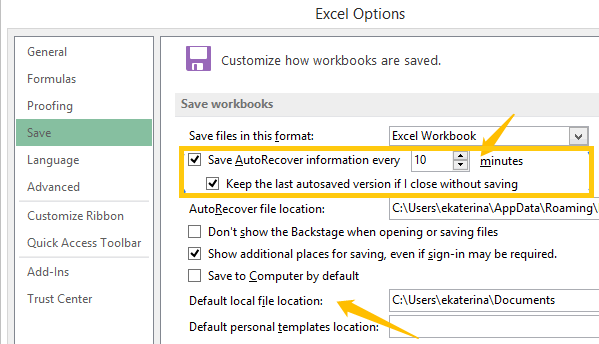
Hifadhi Kiotomatiki Haifanyi Kazi? Rejesha Faili za Excel ambazo hazijahifadhiwa kwa njia hii
Ingawa Hifadhi Kiotomatiki ni kazi muhimu sana, kama vipengele vingine vyote vilivyojengewa ndani, haifanyi kazi vizuri wakati wote. Kwa kweli, tumesikia watumiaji wakilalamika mara kwa mara kwamba, ingawa wameona upau wa kazi unaonyesha kuwa Excel ilihifadhi faili zao kiotomatiki mara nyingi, hawana bahati ya kupata toleo jipya zaidi lililohifadhiwa. Hiyo itakuwa ndoto ikiwa juhudi zako za kufanya kazi ni bure. Lakini, usifadhaike au kuwa na hofu, urejeshaji data wa kitaalamu, Urejeshaji wa data, kwa mfano, inaweza kuwa msaada wako mkubwa. Programu inaweza kurejesha faili za Excel zilizopotea au zilizofutwa, hati za maneno, na zaidi kutoka kwa kompyuta yako ya Windows. Kwa hatua chache tu, unaweza kurejesha faili yako ya excel iliyopotea:
Hatua ya 1. Pakua na usakinishe Uokoaji wa Takwimu
Hatua ya 2. Chagua "Hati" na Anza Kutambaza
Kwenye ukurasa wa nyumbani, unaweza kuchagua aina ya faili na kiendeshi kikuu ili urejeshaji data utambazwe. Ikiwa unataka kupata kitabu chako cha kazi cha Excel kilichopotea, bofya "Hati" na gari ngumu ambapo umepoteza, kwa mfano, Disk (C :), kisha bofya "Scan" ili kuanza mchakato.

Hatua ya 3. Hakiki Matokeo Yaliyochanganuliwa
Ufufuzi wa Data utawasilisha faili zilizochanganuliwa katika orodha mbili, moja ni orodha ya aina ambapo data zote zimeainishwa kulingana na muundo wao; nyingine ni orodha ya Njia ambayo hati za mwanzilishi zimeainishwa kulingana na eneo lao.
Katika Orodha ya Aina, Chagua ".xlsx". Ikiwa kuna hati za ".xlk", unapaswa pia kuzichagua, kwa sababu hati ya ".xlk" ni nakala ya nakala ya faili ya Excel.

Hatua ya 4. Rejesha Faili ya Excel Iliyopotea
Unapopata faili ya Excel iliyopotea, iteue na ubofye Rejesha, kisha itarejeshwa kwa usalama kwenye kifaa chako. Ikiwa ubora wako umeharibika lakini bado unazihitaji, njia hii pia hufanya kazi kurejesha faili zilizoharibika za excel.

Vidokezo vya Kuhifadhi Faili za Excel
Ingawa Hifadhi Kiotomatiki na Urejeshaji Kiotomatiki ni sifa nzuri; urejeshaji data pia ni zana nzuri, ni tiba za muda tu. Tabia nzuri ya kuhifadhi data muhimu na ufahamu wa kuandaa nakala rudufu ya faili zako za Excel inaweza kukuokoa shida nyingi kwa muda mrefu. Fuata vidokezo vyetu vya bonasi kuhusu jinsi ya kuhifadhi faili za Excel.
Fupisha Muda wa Excel AutoSave
Kiasi cha taarifa mpya ambayo faili ya Excel iliyorejeshwa inayo inategemea ni mara ngapi Excel huhifadhi faili kiotomatiki. Ikiwa faili yako itawekwa kuhifadhiwa kiotomatiki kila baada ya dakika 10, data yako mpya ya ingizo ya dakika 8 zilizopita haitadhibitiwa unapokumbana na hitilafu ya nishati au ajali ya kompyuta. Kwa hiyo, ili kuhifadhi habari nyingi iwezekanavyo, unaweza kuingiza nambari ndogo katika sanduku la dakika. Kadiri laha yako ya kazi ya Excel inavyohifadhiwa, ndivyo uwezekano wa kurejesha faili kamili.
Backup Faili za Excel
Kipengele kisichojulikana sana cha Excel ni Hifadhi Nakala Kiotomatiki. Kwa kweli, hii ni kazi muhimu sana, kwa maana haiwezi tu kukusaidia kuepuka kupoteza data muhimu, lakini pia inakuwezesha kupata toleo la awali lililohifadhiwa la kitabu chako cha kazi. Ukiwezesha chaguo hili la kukokotoa, wakati unapohifadhi faili, faili ya chelezo ya Excel pia itaundwa na kiendelezi cha ".xlk". Huna haja ya kuwa na wasiwasi kwamba faili yako inaweza kutoweka, kwa maana unaweza kurejelea nakala rudufu kila wakati.
Kwa kuwa faili ya chelezo huwa ni toleo moja nyuma ya toleo la sasa, ikiwa utafanya rundo la mabadiliko kwenye faili, na kuihifadhi lakini ghafla ubadilishe mawazo yako na kutaka kurejea toleo la awali, unaweza tu kufungua faili chelezo, pia. Hii itakuokoa shida nyingi katika kuandika upya data.
Ili kuwezesha kipengele hiki, fanya yafuatayo:
hatua 1: Nenda kwa Faili> Hifadhi kama > Kompyuta kwenye Excel.
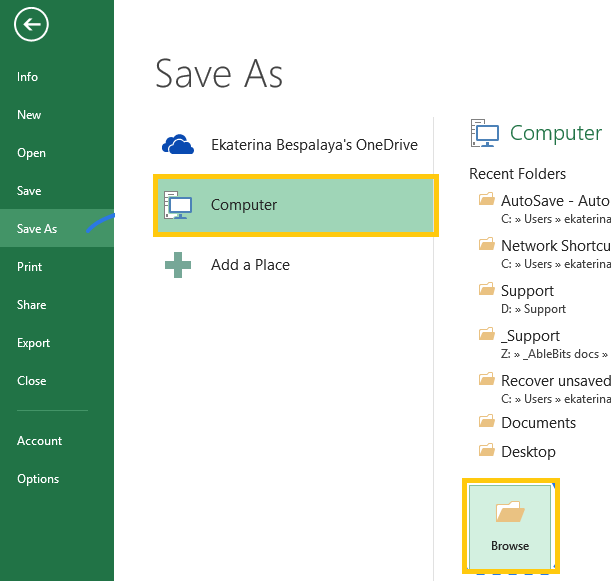
hatua 2: Bofya kitufe cha Vinjari.
hatua 3: Dirisha la Hifadhi kama kidadisi linapotokea, bofya kitufe cha kunjuzi cha kitufe cha Zana kilicho kwenye kona ya chini kulia.
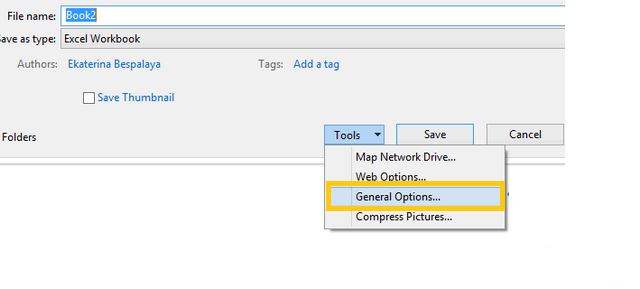
hatua 4: Miongoni mwa chaguo kadhaa, chagua Chaguzi za Jumla > Unda chelezo kila wakati.
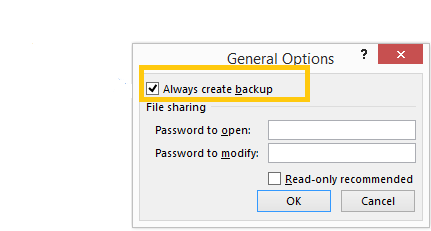
hatua 5: Bonyeza Sawa. Sasa nakala rudufu itaundwa kiotomatiki kila wakati unapohifadhi faili yako.
Baada ya kusoma makala hii, je, una ufahamu bora wa jinsi ya kurejesha faili za Excel ambazo hazijahifadhiwa? Kumbuka, zikishindwa kufanya kazi, unaweza kutumia Urejeshaji Data kwa usaidizi. Na usisahau kuunda tabia ya kuhifadhi faili kwa wakati na kuandaa nakala rudufu kila wakati!
Jukumu hili lilikuwa la manufaa gani?
Bofya kwenye nyota ili kupima!
wastani binafsi / 5. Kuhesabu kura:

